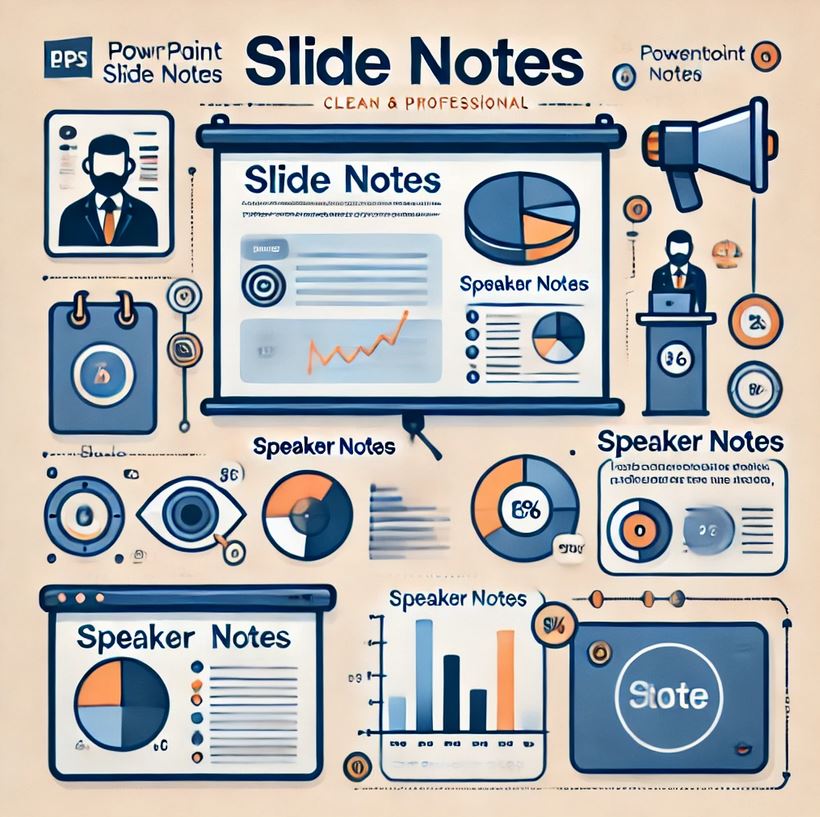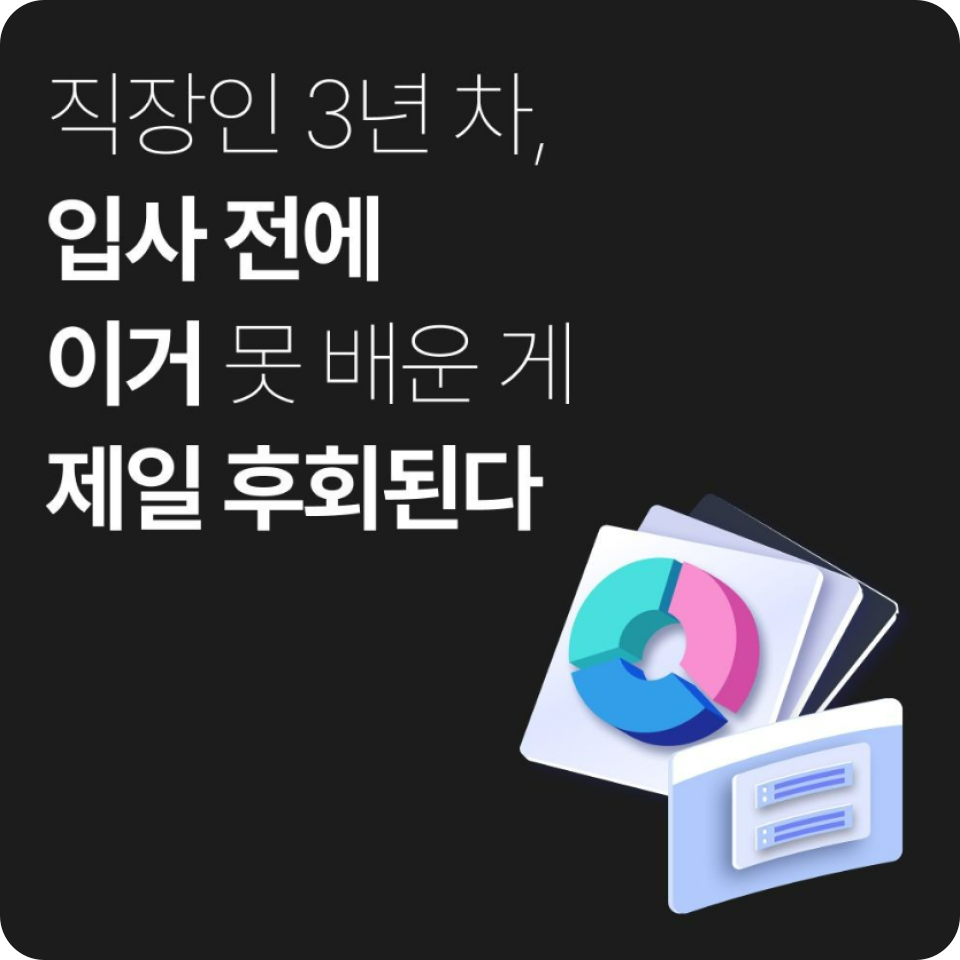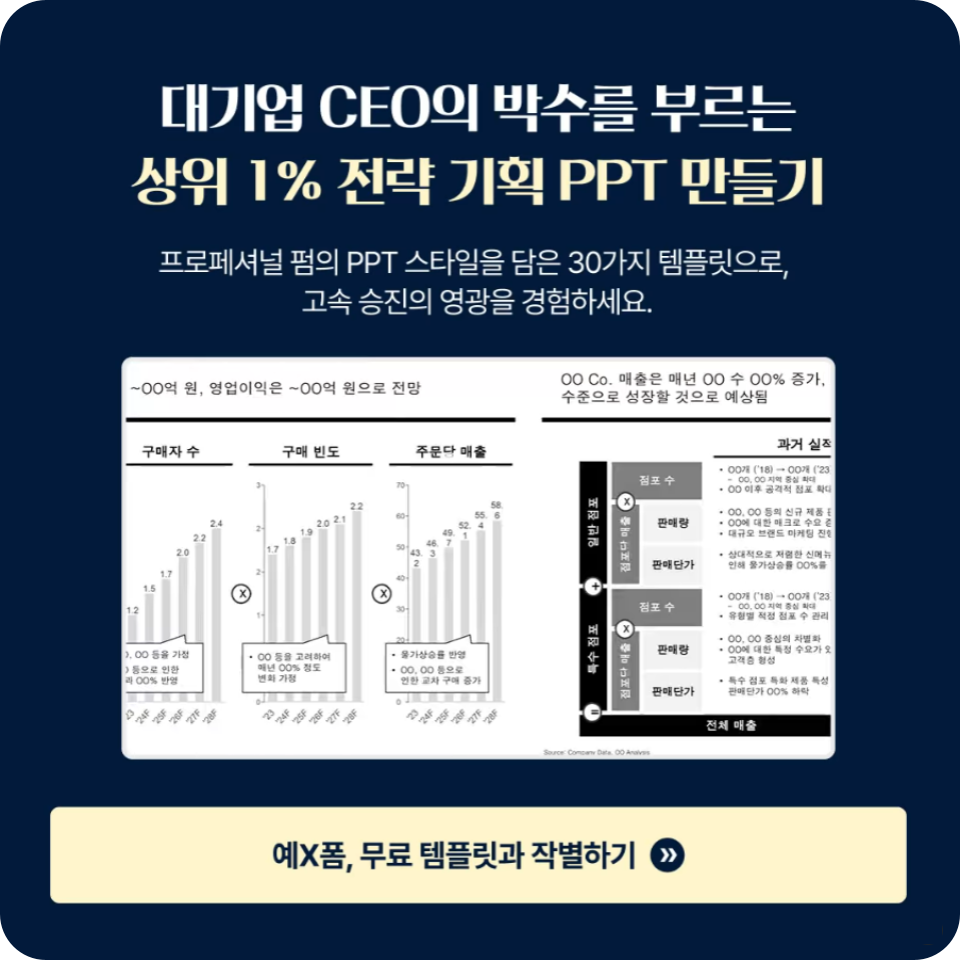이번 글에서는 PPT 슬라이드 노트 사용법 관련 내용에 대해 알아보도록 하겠습니다. 인쇄, 만들기, 보기, 삭제, 글씨 크기 조절 등 파워포인트 슬라이드 노트 사용 방법이 궁금하신 분들은 아래 내용을 꼼꼼히 살펴보시길 바랍니다.
PPT 슬라이드 노트: 개요
PowerPoint에서 ‘슬라이드 노트(Slide Notes)’는 발표자에게만 보이도록 작성할 수 있는 비공개 메모 공간을 의미합니다. 프레젠테이션을 진행할 때 청중에게 보여주고 싶은 내용은 슬라이드에 배치하고, 그 외에 추가 설명이나 발표자만 알아야 할 정보를 노트 영역에 적어두면 발표 현장에서 큰 도움이 됩니다. 예를 들어 슬라이드에는 핵심 키워드와 그래픽만 배치하고 해당 키워드를 설명하기 위한 보충 자료나 예시는 슬라이드 노트에 저장해두는 식입니다.
슬라이드 노트의 가장 큰 장점은 발표 시간을 효율적으로 관리하고 말해야 할 내용을 깜빡 잊는 일을 예방해준다는 점입니다. 또한 발표자가 직접 슬라이드를 볼 때 슬라이드 노트가 함께 보이면 원활하게 자연스러운 스피치를 이어갈 수 있습니다. 청중에게 노트 내용이 그대로 노출되는 것은 아니므로 좀 더 자유롭게 아이디어를 정리하거나 심지어 발표 스크립트를 작성해둬도 좋습니다. 여러 사람이 함께 작업하는 PPT 파일일 경우 슬라이드 노트에 팀원 간 간단한 전달사항이나 참고 자료 링크를 공유하는 용도로도 활용이 가능합니다.
요컨대 슬라이드 노트는 발표자 중심의 커뮤니케이션 도구입니다. 슬라이드에 담기엔 너무 많은 텍스트나 세부 사항을 부담 없이 정리할 수 있으며, 추후 프레젠테이션 내용을 복기하거나 보완할 때에도 큰 도움이 됩니다. 따라서 효과적인 발표를 위해서는 슬라이드 노트를 적절히 잘 활용하는 습관을 들이는 것이 좋습니다.
PPT 슬라이드 노트: 작성 방법
슬라이드 노트를 작성하기 위해서는 먼저 PowerPoint 편집 화면 하단에 있는 “노트” 영역을 찾아야 합니다. 보통 PPT 작업 화면에서 아래쪽에 ‘클릭하여 노트를 추가하세요’라는 문구가 표시되어 있거나, “보기(View)” 메뉴에서 “노트(NOTES)” 패널을 활성화함으로써 해당 영역을 열 수 있습니다. 이곳에 원하는 내용을 자유롭게 입력하면 해당 슬라이드에 연결된 노트가 자동으로 저장됩니다.
작성 시에는 텍스트만이 아니라 간단한 하이퍼링크나 기호 등을 넣을 수도 있습니다. 예를 들어 “다음 페이지로 이동해서 예시 그래프 보여주기 → 00분에 맞춰 질문 유도”처럼, 발표 진행 흐름을 구체적으로 메모해둘 수 있습니다. 또는 “참고 자료: www.example.com” 같은 링크를 적어놓고 발표 중에 참고가 필요할 때 빠르게 확인할 수도 있습니다.
슬라이드 노트에는 특별한 레이아웃 제한이 없으므로 본문에 담아내기 어려운 상세 설명이나 참고 문헌 등을 길게 적어두는 것도 가능합니다. 단, 실제 발표 시 노트를 너무 길게 작성해놓으면 발표자가 한눈에 내용을 파악하기 힘들 수 있습니다. 따라서 글머리 기호나 간단한 문장 구조 등을 활용해 핵심만 빠르게 파악할 수 있도록 정리해두는 것이 좋습니다.
PPT 슬라이드 노트: 발표자 모드 활용
슬라이드 노트는 일반적으로 청중 화면에는 보이지 않지만, 발표자에게만 따로 표시될 수 있도록 되어 있습니다. 이를 위해서는 발표자 모드(Presenter View)를 설정하면 됩니다. 발표자 모드는 두 개 이상의 화면(예: 노트북과 프로젝터)에 연결했을 때 활성화할 수 있으며 노트북 화면에는 현재 슬라이드, 다음 슬라이드 미리보기, 그리고 슬라이드 노트가 동시에 표시됩니다. 반면 청중은 프로젝터로 투사되는 슬라이드 화면만 보게 됩니다.
발표자 모드를 사용하면 PPT 노트 영역을 편리하게 모니터링하면서 발표를 진행할 수 있습니다. 예를 들어 “이 슬라이드에서 2분 동안 설명 후 다음 예시로 넘어가기”라고 노트에 적어두었다면, 발표 중간중간에 시간을 체크하며 자연스러운 흐름을 이어갈 수 있습니다. 또한 “중요 포인트: 경쟁사 사례 언급 후 장점 강조” 등의 키워드를 노트에 배치해두면 발표 도중에 깜빡 놓치는 일이 줄어듭니다.
이 발표자 모드를 잘 활용하기 위해서는 사전 리허설이 중요합니다. 실제 발표 환경에서 노트북 화면과 프로젝터 화면이 제대로 분리되어 있는지, 노트가 실제로 자신만 보이는지 확인해야 합니다. 아울러 노트 글자가 너무 작다면 발표 도중 읽기 어려울 수 있으므로 본인에게 적절한 폰트 크기나 구성을 미리 시험해보는 것이 좋습니다. 발표자 모드는 발표 품질을 크게 높여주지만, 가끔 설정이 꼬이거나 화면이 뒤바뀌는 경우가 있으니 발표 전에 반드시 점검해야 합니다.
PPT 슬라이드 노트: 인쇄 & 공유
슬라이드 노트는 발표 현장에서만 유용한 것이 아니라 나중에 자료를 인쇄하거나 PDF로 배포할 때도 활용도가 높습니다. PowerPoint에서 ‘인쇄(Print)’ 기능을 사용할 때 ‘페이지 설정’에서 ‘노트 페이지(Notes Pages)’를 선택하면 각 슬라이드 이미지와 함께 해당 슬라이드 노트가 종이 한 장에 인쇄됩니다. 이 형태의 출력물을 보면, 슬라이드가 위쪽에 작게 표시되고 아래쪽에 노트 텍스트가 배치되는 방식으로 구성됩니다.
이러한 노트 페이지 출력은 발표자용 자료 혹은 배포용 자료로 안성맞춤입니다. 발표자 입장에서는 슬라이드 노트가 포함된 인쇄물을 손에 쥐고 있으면 혹시나 발표장에 문제가 생기거나 발표자 모드를 사용할 수 없는 상황에서 대체자료로 활용할 수 있습니다. 또한 청중에게 나눠줄 때도 슬라이드에 들어 있는 핵심 키워드 외에 추가 설명까지 인쇄물에 담을 수 있으므로 듣는 이들이 발표 내용을 더욱 깊이 이해할 수 있도록 돕습니다.
PDF로 저장할 때도 마찬가지로 ‘내보내기(Export)’ → ‘PDF로 만들기’ 과정을 거치며 ‘노트 페이지’를 선택하면 각 슬라이드와 해당 노트가 포함된 형태의 PDF를 생성할 수 있습니다. 다만, 노트에 써둔 민감한 정보가 외부로 유출되지 않도록 주의해야 합니다. 예를 들어 회사 내부적인 자료나 미발표 정보 등을 노트에 적어두고 있다면 외부 공유용으로는 노트 없는 버전을 만드는 편이 안전합니다.
PPT 슬라이드 노트: 기타 실전 팁
마지막으로 실무에서 PPT 슬라이드 노트를 활용할 때 도움이 될 만한 팁과 주의사항을 정리하겠습니다. 첫째, 노트에는 가급적 핵심 문장과 발표 스크립트를 요약한 형태로 정리하는 것이 좋습니다. 한눈에 파악하기 어려운 장문의 텍스트보다는 말해야 할 사항을 일목요연하게 적어둬야 발표 시에도 빠르게 확인할 수 있기 때문입니다.
둘째, 슬라이드 노트를 팀원들과 협업할 때 코멘트 공간으로 활용할 수도 있습니다. 예를 들어 “이 부분에서는 데이터 출처를 추가해주세요.”나 “여기 그래프 색깔 수정 필요” 같은 지시 사항을 슬라이드 노트에 써두면 자료 작성 과정에서 서로의 의도를 명확히 알 수 있습니다. 다만, 최종 발표 버전에서는 이러한 내부 메모를 지워주는 것이 좋습니다.
셋째, 노트에는 시나리오 순서나 발표 단계별 시간 배분도 함께 적어두면 편리합니다. 예컨대 “슬라이드 3~5: 제품 특징 설명 (약 5분)” 또는 “슬라이드 8: 질의응답 유도”처럼 발표 흐름을 간략하게 명시해두면 실제로 발표장을 가거나 웨비나를 할 때도 체계적으로 진행할 수 있습니다.
넷째, 모바일 기기나 태블릿을 이용해 발표하는 경우에도 노트 기능을 유용하게 쓸 수 있습니다. 일부 프레젠테이션 앱에서는 발표 모드 사용 시 노트가 함께 표시되어, 스마트폰 화면에서도 쉽게 확인 가능합니다. 이를 통해 별도의 인쇄물 없이도 노트를 확인하면서 발표할 수 있으니 발표 환경에 맞춰 자유롭게 선택하면 됩니다.
다섯째, 노트 내용을 정리하거나 추가할 때는 항상 발표 슬라이드 자체의 정보를 우선적으로 고려하는 습관을 들이는 것이 좋습니다. 노트는 어디까지나 슬라이드를 보조해주는 역할이므로 모든 중요한 정보가 노트에만 들어 있고 정작 슬라이드에는 부족한 경우 청중 입장에서는 이해가 어렵게 느껴질 수 있습니다. 적절한 균형감각을 유지하며 핵심은 슬라이드에, 부가 설명과 발표자 전용 메모는 노트에 배치하는 것이 이상적입니다.
상위 1% PPT 작성법을 알고 싶다면?
더 많은 PPT 무료 템플릿과 함께 내 PPT 실력을 한 단계 더 업그레이드 해보자! 억대 연봉 세계 3대 컨설팅펌 출신 전략 리더에게 배우는 <상위 1% PPT & 보고서>
- 전략 컨설턴트의 보고서 작성 비밀 공개
- 팩트를 임팩트로 만드는 스토리라인 정리
- 프로페셔널한 아웃풋을 만드는 구조화·시각화
- PPT의 첫인상과 가독성을 가르는 마이크로 에디팅
- 컨설턴트와 함께 만드는 실제 컨설팅펌 보고서 실습
- 현업에서 사용하는 5가지 AI 실무 활용법

맺음말
여기까지 PPT 슬라이드 노트의 개념과 필요성, 작성 방법, 발표자 모드 활용, 인쇄 및 공유, 그리고 실무 팁과 주의사항까지 알아보았습니다. 슬라이드 노트는 발표자를 위한 강력한 보조 툴로서 프레젠테이션 과정에서 발생하는 다양한 요구를 유연하게 충족해줍니다. 잘 작성된 노트는 발표의 흐름을 매끄럽게 이끌고, 불필요한 실수를 줄이는 데 도움이 됩니다. 또한 인쇄나 PDF 배포 시에도 추가 정보와 설명을 제공할 수 있어 프레젠테이션 퀄리티를 한층 높여줍니다. 발표를 준비하실 때 슬라이드 노트를 적극적으로 활용해 더 정확하고 설득력 있는 프레젠테이션을 완성해보시기 바랍니다.